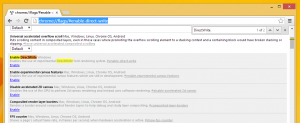Промените иконе подразумеваних библиотека у оперативном систему Виндовс 10
Данас ћемо видети како да промените иконе подразумеваних библиотека у оперативном систему Виндовс 10 као што су Документи, Слике, Музика, Видео снимци и тако даље. Виндовс 10 не долази са опцијом да их промените, али је и даље могуће. Хајде да погледамо упутства корак по корак за промену њихових икона.
Реклама
Виндовс 10 вам омогућава да прилагодите иконе прилагођених библиотека које сте сами креирали. Али дугме за промену иконе није доступно у својствима подразумеваних библиотека са којима се Виндовс 10 испоручује. Да бисте променили иконе подразумеваних библиотека, морате да изведете трик са њиховим .либрари-мс датотекама.
До промените иконе подразумеваних библиотека у оперативном систему Виндовс 10, потребно је да урадите следеће.
- Отворите Филе Екплорер и идите у следећу фасциклу:
ц:\Усерс\ВАШЕ КОРИСНИЧКО ИМЕ\АппДата\Роаминг\Мицрософт\Виндовс\Либрариес\
У тој фасцикли, Виндовс 10 чува све датотеке библиотеке. Можете да копирате и залепите следећи ред у адресну траку Екплорер-а да бисте директно отворили ову фасциклу:
%аппдата%\Мицрософт\Виндовс\Либрариес.

- Отворите Нотепад.
 Превуците и отпустите датотеку библиотеке чију икону желите да промените из Филе Екплорер у Нотепад. Морате почети да превлачите икону библиотеке из Екплорера, превуците је прво преко иконе Нотепад-а на траци задатака и када је Нотепад фокусиран, испустите је у прозор Нотепад-а. Садржај датотеке библиотеке биће отворен у Нотепад-у:
Превуците и отпустите датотеку библиотеке чију икону желите да промените из Филе Екплорер у Нотепад. Морате почети да превлачите икону библиотеке из Екплорера, превуците је прво преко иконе Нотепад-а на траци задатака и када је Нотепад фокусиран, испустите је у прозор Нотепад-а. Садржај датотеке библиотеке биће отворен у Нотепад-у:
- Пронађите ред који садржи „
„порција. 
- Замените текст између
и стрингови са пуном путањом до нове иконе:
- Сачувајте датотеку и поново покрените Филе Екплорер. Алтернативно, ти може да се одјави и поново се пријавите на свој кориснички налог. Нова икона ће се појавити у фасцикли Библиотеке. У мом случају, променио сам икону библиотеке докумената.

Иако ова операција није сложена, потребно је извршити доста корака. Није јасно зашто је Мицрософт закључао могућност промене иконе уграђених библиотека. Можете лако да промените икону прилагођене библиотеке из њених својстава. Постоји посебно дугме Промени икону доступан:

Али ако отворите својства било које подразумеване библиотеке, ово дугме је онемогућено:
Дакле, зато морате да следите горе описану процедуру.
Алтернативно, можете користити мој бесплатни алат, библиотекар. То ће вам омогућити да промените икону БИЛО КОЈЕ библиотеке у Виндовс 10, Виндовс 8.1/Виндовс 8 и Виндовс 7. Долази са следећим корисничким интерфејсом:
Кликните десним тастером миша на библиотеку чију икону желите да промените и изаберите „Промени...“ из контекстног менија:
У следећем дијалогу кликните на дугме „Промени икону“.
У оперативном систему Виндовс 10 биће потребно да се одјавите и поново пријавите да бисте применили икону. Или можете поново покренути Екплорер.
воила:
Исти трик се може извести у Виндовс 8 и Виндовс 8.1.
Савет: за вашу удобност, можете померите библиотеке изнад овог рачунара у окну за навигацију Филе Екплорер-а.